FAQ по работе сублимационными чернилами и принтерам Epson
В данной статье мы рассмотрим следующие вопросы:
- В чем особенность чернил для сублимации
- Как выбрать принтер для сублимационных чернил
- Срок годности сублимационных чернил
- Что происходит с чернилами по истечении срока годности
- Можно ли использовать просроченные чернила для сублимации
- Перевод принтера на сублимационные чернила
1. В чем особенность чернил для сублимации
Основа у сублимационных чернил – вода, с сублимационными частицами, которые не вступают с ней во взаимодействие, т.е. не растворяются. Чернила разных производителей, (а порой и одного производителя, но в разных партиях) разнятся концентрацией частиц в мл чернил. Это влияет на стабильность печати. При высокой концентрации чернила забивают ПГ принтера, при низкой – текут и теряют контрастность.
2. Как выбрать принтер для сублимационных чернил
Печать сублимационными чернилами имеет важную особенность – при печати чернила не должны нагреваться! Поэтому выбирать надо только принтеры на печатающих головах Epson (Epson, Mimaki, Roland), с технологией пьезоэлектрической печати. Выбор плоттера под сублимацию мы оставим для следующей статьи, а здесь рассмотрим вопрос выбора принтера A4 и A3 для печати сублимационными чернилами.
Сначала нужно определить на какие изделия Вы планируете переносить изображения. При производстве кружек, медальонов, брелков, тарелок, мини пазлов и пр. мелочи, вполне хватит принтера А4 формата. Если же в планах производство футболок, вымпелов, небольших флажков и т.д., то стоит задуматься о приобретении формата А3.
Когда с форматом определились, встает вопрос выбора конкретной модели принтера. На практике любой принтер Epson можно сделать сублимационным, и монохромный (одноцветный), и 4-, и 6-, и 8-цветный. С восьмицветным будут большие трудности с поиском сублимационных чернил специфических цветов (оранжевого, голубого, красного и т.д.), но, как известно, нет ничего невозможного :), все же этот вариант мы не рекомендуем к рассмотрению. Монохром будет сильно ограничен в возможностях – печатать будет только одним цветом. 4- и 6- цветные модели самые популярные.
Из представленных на рынке в данный момент (декабрь 2013 г.) наибольшей популярностью пользуются “Фабрики печати” от Epson.
4 цветные: L100, L110, L200, L210, L300, L310, L350, L355, L550.
6 цветные: L800, T50 и P50, также довольно популярны среди “сублимационщиков” 🙂
Исходя из нашего опыта 4 цветов вполне достаточно для качественных фотографических изображений и профилировать их проще!
Из принтеров формата А3 наиболее подходящим, для целей печати сублимационными чернилами, является Epson WorkForce WF-7015. Высокая скорость печати за счет увеличенной ПГ и большего количества дюз. Хорошее качество печати фотографических изображений, соединение по Wi-Fi.
3. Срок годности сублимационных чернил
Срок годности чернил для сублимации составляет 1 год со дня производства и разлива. Пока они доплывут до Минска пройдет примерно 3 месяца. Добавим время складского хранения и получается что остается от 9 до 6 месяцев, в лучшем случае, и меньше. Из-за небольшого срока годности, лично мы, очень не рекомендуем покупать сублимационные чернила в неоригинальных банках, т.к. недобросовестные “разливатели” могут продать просроченные чернила.
4. Что происходит с чернилами по истечении срока годности?
Сублимационные чернила начинают выпадать в осадок, из-за этого цвет теряет насыщенность и изменяется цветопередача всего изображения. Осадок может забивать ПГ и потребуется большее количество прочисток. И это в лучшем случае! В худшем придется менять голову принтера.
5. Можно ли использовать просроченные чернила для сублимации?
Только на свой страх и риск! смотреть п.4
6. Перевод принтера на сублимационные чернила
Смешение сублимационных чернил с чернилами другого типа может привести к порче печатающей головы принтера! Это важно!
Идеально – это заливать сублимацию в новый принтер, который не печатал чернилами другого вида.
Если же нужно перевести уже работавший аппарат, то во-первых нужно сменить снпч или пзк на новые и, во-вторых, хорошенько промыть печатающую головку промывочной жидкостью (мы рекомендуем Claeaning Solution от Ink-Mate).
- Заправить СНПЧ или ПЗК клинингом
- Сделать 2-3 штатных прочистки, чтобы слить остатки чернил из ПГ и наполнить каналы промывочной жидкостью
- Принтер выключить и оставить на 2-3 часа (лучше на ночь)
- После включения надо сделать еще несколько прочисток, распечатать тестовую страницу и убедиться что все чернила слиты
- Откачать из картриджей или системы остатки клининга
- Залить сублимационные чернила и снова сделать несколько прочисток, чтоб прокачать их в ПГ
- На последнем этапе надо сделать тест дюз, если все на месте, то принтер готов к использованию. Если же каких-то дюз не хватает, то снова прочистка, тест дюз… и так пока не добьетесь идеального теста дюз.
Если вопросы остались – задавайте в комментах, все ответим!
Чернила сублимационные EPSON оригинальные кто пробовал?
Чернила сублимационные EPSON оригинальные кто пробовал?
Сообщение kuzma » 02 авг 2013 14:43
Сообщение alexeippr » 02 авг 2013 15:13
Сообщение kuzma » 02 авг 2013 16:45
Сообщение Фотолюбитель » 02 авг 2013 20:07
![]()
Сообщение Сергей Елагин » 05 авг 2013 09:39
Сообщение alexeippr » 05 авг 2013 15:22
Сообщение Барбос » 06 авг 2013 06:00
![]()
Сообщение Сергей Елагин » 06 авг 2013 09:03
Сообщение Picon » 06 авг 2013 09:13
![]()
Сообщение Сергей Елагин » 06 авг 2013 09:37
Сообщение kuzma » 06 авг 2013 10:55
![]()
Сообщение Сергей Елагин » 06 авг 2013 12:36
Коллеги, вы должны понимать, что если чернила и существуют, они будут стоить значительных денег. Зайдите в любой магазин и посмотрите цену на картридж для настольного принтера EPSON, вы сразу все поймете.
Политика компании EPSON такова: принтер стоит копейки, картриджи стоят очень дорого.
Сообщение kuzma » 06 авг 2013 12:40
Сообщение Picon » 06 авг 2013 13:08
![]()
Сообщение Сергей Елагин » 09 авг 2013 13:58
- Материалы для производства рекламы
- Пленки и бумаги
- Пленки и бумаги для цифровой печати
- Технологии струйной печати
- Автомобильный бортовой дизайн (винилография)
- Цветные пленки для плоттерной резки
- Автомобильный бортовой дизайн (винилография)
- Технологии работы с пленкой
- Автомобильный бортовой дизайн (винилография)
- Пленки для ламинации
- Автомобильный бортовой дизайн
- Ламинирующее оборудование
- Оборудование и инструменты для работы с рулонными материалами
- Жесткие листовые материалы
- Поликарбонат (PC)
- Акрил (PMMA, оргстекло)
- Поливинилхлорид (ПВХ/PVC, винил)
- Алюминиевые композитные панели (АКП/ACP)
- Полипропилен (PP)
- Пенокартон
- Полиэтилен-терефталат (ПЭТФ/ПЭТ/PET, полиэстр, полиэфир, лавсан)
- Стирол-акрилонитрил (САН/SAN)
- Акрилонитрил-бутадиен-стирол (АБС/ABS)
- Полистирол (PS)
- Выбор материала под поставленную задачу
- Гравировальные пластики
- Виниловые ткани и сетки, текстиль для печати
- Технологии струйной печати
- Профили для рекламы
- Профили для световых коробов
- Производство световых коробов
- Багетные профили
- Оборудование и инструменты для работы с профилем и тюбингом
- Клеевые и монтажные материалы
- Абразивные материалы
- Аэрозольные краски и лаки
- Двухсторонние и односторонние клеевые ленты, скотчи и пленки
- Дистанционные держатели, декоративные колпачки и подвесные и галерейные системы
- Клеевые составы, адгезивы, герметики, очистители и спецхимия
- Магнитные материалы
- Монтажные плёнки и бумаги
- Оборудование, люверсы, инструменты для их установки и прочая фурнитура
- Профессиональный инструмент для раскроя – ножи, коврики и лезвия
- Самоклеящиеся застежки (липучки)
- Упаковочные материалы (стретч, скотч, крепп), шнуры и перчатки
- Технологии склейки материалов
- Технологии cклейки и сварки банера
- Оборудование и инструменты для работы с пленками
- Наградная и сувенирная продукция
- Плакетки и футляры под них
- Светотехнические материалы и оборудование
- Неон и комплектующие
- Декоративное и праздничное освещение
- Лампы, прожектора, электрооборудование
- Светодиодные источники света
- Материалы и средства для обеспечения безопасности
- Световозвращающие пленки
- Оборудование для рекламного производства
- Проект ЗЕНОН-ТЕХНИК: новости, акции, инсталляции, новинки
- Новости, акции
- Инсталляции
- Новинки
- Статьи
- Режущие плоттеры (каттеры)
- Ножи для режущих плоттеров
- Режущие плоттеры ZEONCUT
- Режущие плоттеры DGI
- Режущие плоттеры ROLAND
- Режущие плоттеры SUMMA
- Режущие плоттеры MUTOH
- Режущие плоттеры GCC
- Режущие плоттеры MIMAKI
- Прочие плоттеры.
- Программные вопросы плоттерной резки
- Режущие плоттеры GRAPHTEC
- Выбор плоттера, сравнительный анализ
- Режущие плоттеры LIYU
- Режущие плоттеры CREATION
- Планшетные плоттеры
- Струйная цифровая печать
- Всё о чернилах для струйной печати
- Чернила BORDEAUX
- Прочие чернила.
- Экология и безопасность
- Чернила TOYO
- Чернила SERICOL
- Чернила MEGAINK
- Чернила SUN CHEMICAL
- Чернила FILLINK
- Общие дискуссии о чернилах
- Чернила TECHINK
- Чернила LIMEI
- Чернила ZEONINK
- Программные вопросы цифровой печати
- Программные пакеты ONYX
- Программные пакеты PHOTO PRINT
- Программные пакеты COLOR GATE
- Программные пакеты WASATCH
- Цветопрофилирование струйных принтеров
- Прочие программные пакеты.
- Выбор растрового процессора (РИПа), сравнительный анализ
- Сувенирные принтеры
- Сувенирные принтеры VIVIDJET
- Сувенирные принтеры DREAMJET
- Прочие сувенирные принтеры
- Прямая печать на футболках
- Текстильные принтеры VIVIDTEX
- Выбор принтера, сравнительный анализ
- УФ-печать, УФ-принтеры
- УФ-принтеры DILLI
- УФ-принтеры Gongzheng
- Прочее
- Всё о печатающих головках
- Печатающие головки XAAR
- Печатающие головки SPECTRA
- Печатающие головки EPSON
- Печатающие головки KONICA MINOLTA
- Печатающие головки SEIKO
- Прочие печатающие головки
- Организация печатного производства
- Экология и безопасность
- Технологии струйной печати
- Сублимационная печать
- Широкоформатные принтеры
- Принтеры Gongzheng
- Принтеры DGI / DILLI
- DGI MEGAJET-3204/3206
- DGI POLAJET-3206 / 3204D / 3206D
- DGI SPACEJET-3250P / XP-3204T
- DGI SATURNJET I/II/III-1806
- DGI REX-62, VISTAJET-62, VISTAJET II-62/92, VISTAJET III-98, VISTAJET IV-62P/98P
- DGI XP-1804D / XP-2506D
- УФ-принтеры DILLI
- Принтеры ZEONJET
- ZEONJET ST-600
- ZEONJET DX-5, DX-5 PRO
- ZEONJET – . XAAR
- ZEONJET – . SEIKO
- ZEONJET – . KONICA MINOLTA
- ZEONJET – . SPECTRA
- Принтеры ROLAND
- Обслуживание печатающих голов EPSON
- Принтеры MUTOH
- Принтеры MIMAKI
- Принтеры INFINITI, САН
- Принтеры ENCAD
- Принтеры EPSON
- Принтеры SKYJET
- Принтеры SEIKO / OCE / HP 8000-9000
- Принтеры LIYU
- Принтеры HEWLETT-PACKARD
- Принтеры GONGZHENG
- Принтеры JHF
- Принтеры WIT-COLOR
- Принтеры FLORA
- Принтеры TWINJET
- Принтеры INWEAR
- Принтеры ICONTEK
- Принтеры YASELAN
- Прочие принтеры.
- Выбор принтера, сравнительный анализ
- Латексная печать
- Прямая печать по текстилю
- Лазерная и LED цифровая печать
- Лазерные и LED принтеры OKI
- Лазерные принтеры XEROX
- Лазерные принтеры CANON
- Лазерные принтеры HEWLETT-PACKARD
- Прочие принтеры и копиры
- Выбор лазерного принтера
- Расходные материалы для цветной лазерной печати
- RIP-процессоры и программные вопросы цветной лазерной печати
- Лазерные принтеры KONICA MINOLTA
- Термотрансферные технологии
- Термопрессы и оборудование
- Термопрессы ZEONPRESS
- Термопрессы ECONOPRESS
- Термопрессы SEFA
- Термопрессы SISER
- 3D-ПРЕССА
- Термопрессы SCHULZE
- Термопрессы широкорматные Россия
- Прочие термопрессы
- Выбор термопресса
- Сублимационные технологии
- Сублимационные чернила
- Сублимационные бумаги
- Выбор струйного оборудования для сублимации
- Ткани для сублимационной печати
- Термотрансферные пленки для плоттерной резки и печати
- Термотрансферные пленки POLI-TAPE для плоттерной резки и печати
- Термотрансферные пленки CHEMICA для плоттерной резки и печати
- Термотрансферные пленки SISER для плоттерной резки и печати
- Термотрансферные пленки ECONOFLEX для плоттерной резки и печати
- Термотрансферные пленки FOREVER для плоттерной резки и печати
- Выбор плёнки, сравнительный анализ
- Термотрансферные световозвращающие пленки для плоттерной резки
- Термотрансферные бумаги и спреи, готовые трансферы
- Термотрансферные бумаги FOREVER
- Термотрансферные бумаги COPYFUN
- Заготовки и материалы для термопечати
- Одежда для рекламной маркировки и повседневной носки – футболки, свитшоты и так далее
- Кружки белые и цветные, упаковка под них
- Пазлы
- Металлические пластины
- Камни и кристаллы
- Технологии нанесения на заготовки
- Заготовки из текстиля для сублимационной печати
- Стразы
- Тарелки и прочая фотокерамика
- Плитки и овалы – керамические и стеклянные
- Чехлы для мобильных телефонов iPhone, SAMSUNG Galaxy и т.д.
- Коврики
- Визитки, визитницы, костеры (подставки под бокалы), зеркальца, фоторамки, фляжки, рюмки и т.д.
- Выбор оборудования и организация термотрансферного производства
- Гравировка, фрезеровка и раскрой
- Механическое гравировально-фрезерное оборудование
- Инструмент для граверов и фрезеров
- Программные вопросы гравировки и фрезеровки
- Материалы для гравировально-фрезерных работ
- Граверы и фрезеры ZEONCAM
- Граверы и фрезеры ROLAND
- Граверы и фрезеры MULTICAM
- Граверы и фрезеры SUDA
- Прочие граверы и фрезеры
- Выбор фрезера, сравнительный анализ
- Лазерная резка и гравировка
- Лазеры ZEONMARK
- Лазеры GCC
- Прочие лазерные граверы и комплексы
- Твердотельные YAG:Nd лазеры
- Выбор лазера, сравнительный анализ
- Проблемы лазерного излучателя и оптики
- Материалы для лазерной гравировки
- Программные вопросы лазерной гравировки и резки
- Гравировка по камню
- Гравировальные станки САУНО
- Гравировальные станки БАГУС
- Гравировальные станки РУБЛЁВ и ФЕОФАН
- Гравировальные станки РЕЛЬЕФ
- Гравировальные станки ПАННО-ГРАФ
- Камень и его обработка
- Изображения, эпитафии, программное обеспечение
- Выбор долбежно-гравировального станка
- Автоматические раскройные комплексы
- Ламинирующее оборудование
- Пленки для ламинации
- Выставочные и презентационные системы
- Инструменты, машины, оборудование
- Вакуумформовочное и термогибочное оборудование
- Оборудование FESTOOL
- Шелкотрафарет и тампопечать
- Рекламный бизнес
- Выставки, конференции, ярмарки, семинары
- Семинарская активность ЗЕНОНа
- Зенон Академия
- ВЭБИНАРЫ
- SIGN TV
- Технологии производства рекламы
- Производство объемных букв
- Производство световых коробов
- Сверхтонкие световые короба
- Объемные световые короба
- Профили для световых коробов
- Технологии струйной печати
- Монтаж объектов рекламы
- Автомобильный бортовой дизайн
- Экономические и финансовые вопросы рекламного бизнеса
- Правовые и юридические вопросы рекламного бизнеса
- Прочие вопросы рекламного бизнеса
- Организация печатного производства
- Сайн-Библиотека
- Работа в рекламном бизнесе
- Ищу работу
- Предложение работы
- Черный список
- Коммерческий раздел
- Купля/продажа оборудования
- Продажа оборудования
- Продажа б/у струйных принтеров
- Продажа б/у УФ принтеров
- Продажа б/у режущих плоттеров (каттеров)
- Продажа б/у раскройных комплексов
- Продажа б/у сувенирных принтеров
- Продажа б/у лазерного оборудования
- Продажа б/у ламинирующего оборудования
- Продажа б/у фрезерного оборудования
- Продажа б/у термотрансферного оборудования
- Продажа б/у лазерных принтеров
- Продажа б/у спектрофотометров
- Продажа б/у инструментов и б/у машин
- Продажа б/у шелкотрафаретного и тампопечатного оборудования
- Продажа б/у комплектов оборудования
- Продажа б/у неонового оборудования
- Продажа б/у фотоударных принтеров
- Продажа б/у офсетных машин
- Продажа б/у печатающих головок
- Продажа б/у запчастей
- Покупка оборудования
- Покупка струйных принтеров
- Покупка УФ принтеров
- Покупка режущих плоттеров (каттеров)
- Покупка печатающих головок
- Покупка термотрансферного оборудования
- Покупка ламинирующего оборудования
- Покупка лазерного оборудования
- Покупка фрезерного оборудования
- Покупка комплектов оборудования
- Покупка инструментов и машин
- Покупка сувенирных принтеров
- Покупка шелкотрафаретного и тампопечатного оборудования
- Покупка неонового оборудования
- Покупка лазерных принтеров
- Покупка спектрофотометров
- Покупка растрового процессора (РИПа)
- Покупка запчастей
- Оборудование по специальной цене с выставок и демозалов от компании ЗЕНОН
- Купля/продажа материалов
- Оказание профессиональных услуг
- Открытый тендер
- Прочие вопросы
- О работе компании ЗЕНОН
- Региональные представительства ЗЕНОНа
- ЗЕНОН-ТЕХНИК
- Предложение работы
- Юмор, шутки, творчество
- Добавьте свою тему
Кто сейчас на конференции
Сейчас этот форум просматривают: нет зарегистрированных пользователей и 0 гостей
- Список форумов
- Часовой пояс: UTC+03:00
- Удалить cookies конференции
- Связаться с администрацией
Сайт использует файлы cookies и сервис сбора технических данных его посетителей. Продолжая использовать данный ресурс, вы автоматически соглашаетесь с использованием данных технологий.
Особенности использования сублимационных чернил
В последнее время о сублимационной печати и термопереносе не говорит только ленивый. Отличная идея собственного бизнеса, не предполагающая серьезных финансовых вложений. Однако незнание может нанести ущерб вместо пока еще потенциальных доходов. Что скрывает темная сторона сублимационной печати?
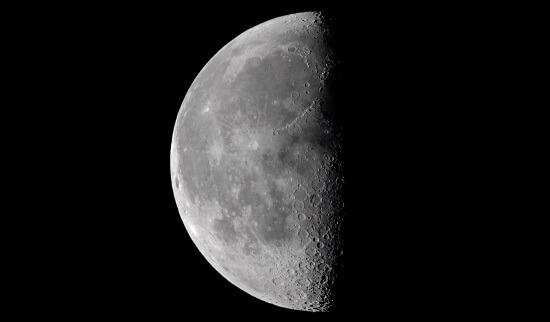
Для начала уясним одну простую вещь. Мы не говорим о достоинствах и недостатках. Нам нужно понимать другую сторону тех самых достоинств, за которыми мы гнались. Одно и то же качество может быть необходимым для результата и разрушительно для процесса. Разграничение на «белое и черное» в корне неправильно. Поэтому говорить мы будем об особенностях.
Основное качество сублимационных чернил – способность переходить из жидкого состояния в газообразное. Эта особенность диктует выбор материалов и технологии печати, с которыми получится работать плодотворно. Все свои лучшие качества сублимация проявляет при взаимодействии с синтетическими тканями и обработанными материалами, в противном случае не стоит даже надеяться на долговечность нанесенного изображения.
Еще одно условие таких чернил – необходимость нагрева. Процесс должен происходить последовательно: сначала наносится рисунок, а позже закрепляется при помощи воздействия высоких температур. Что с этого? Для успешности кампании нужно использовать определенные технологии. Не обязательно дорогие, но однозначно правильные для такого вида работ.
Круги ада печатающей головки
Лазерные технологии откидываем сразу: в тонерный барабан чернила вы не зальете. Термоструйная печать тоже не сгодится. В ее основе – нагрев чернил внутри печатающей головки, причем температура может превышать 500°С. А для трансформации сублимационных чернил нужно всего ничего 180-200°С. Только представьте себе цветное облачко, которое пытается закрепиться внутри печатающей конструкции. Впечатляющий, но дорогостоящий эксперимент.
Единственно правильный выбор – девайсы с пьезоэлектрической технологией печати. Но это не значит, что любой принтер Epson сгодится. Если для обычной печати действовало правило: чем меньше размер чернильной капли устройство может производить, тем больше он нам подойдет, здесь все наоборот. Выбор лучше делать в пользу крупного калибра.
Секрет в том, что чернила для сублимационной печати по структуре напоминают пигментные: красящие элементы не растворяются и при переносе прочно закрепляются на поверхности. Это залог реалистичности цветопередачи, четкости и яркости изображения, его стойкости. А еще они быстро сохнут. Очень. Для процесса печати это необходимо. Но вот печатающая головка из-за этого страдает.
Во-первых, дюзы, рассчитанные на печать минимальной каплей меньше 3 пл, будут неизбежно собирать «краску» и забиваться. Во-вторых, способность быстро сохнуть усугубит первую проблему. Объективный срок службы струйных печатников при их использовании с сублимационными чернилами довольно непродолжительный, а если пренебрегать правилами эксплуатации, к устройству вы даже не успеете привыкнуть.

Незыблемые правила продолжительной печати
Казалось бы, странная закономерность, но чем чаще вы печатаете, тем меньше печатающая головка подвержена закупорке дюз. Постоянный поток чернил не дает скапливаться частичками чернил и поддерживает работоспособность устройства. Если говорить о частоте печати, то оставлять принтер без работы можно не более, чем на день. Большие простои тоже допускаются, но только при условии вашего активного вмешательства. Обычной прочистки будет недостаточно, поэтому придется вооружиться дополнительными средствами.
Для профилактики закупорки дюз печатающей головки используют промывочную жидкость. Она подходит как для внутреннего, так и внешнего использования. При частой печати достаточно перед выключением устройства налить небольшое количество жидкости на капу (парковочное место печатающей головки). Это предотвратит засыхание оставшихся чернил, и вы сможете приступить к работе с печатающим устройством без опасения за его жизнь.
Если вы планируете сделать продолжительный перерыв в печати, тогда понадобится немного больше усилий. Прежде чем выключить принтер, необходимо будет извлечь СНПЧ или ПЗК, а после выполнить ручную прочистку печатающей головки. Производить ее необходимо очень аккуратно, чтобы не повредить ни штуцер (трубка, на которую устанавливается картридж), ни чернильные каналы печатающей головки.
В качестве идеального решения можно использовать дополнительный комплект перезаправляемых картриджей, заполненных промывочной жидкостью. Их достаточно установить вместо расходных материалов и запустить автоматическую прочистку с панели управления. Таким образом, вы вымоете остатки чернил и «законсервируете» печатающую головку. В результате простой даже в несколько месяцев будет не страшен ни вашему помощнику, ни бюджету.
Вопрос по сублимационным принтерам
#1 curly


- Наверх
- Жалоба
#2 alex box




не вредны!
Сублимационные чернила – это смесь сублимационных красителей (частиц), глицерина и водной составляющей. (для большинства принтеров Epson) Красители не растворяются водой, почти как пигментные чернила, и переходят в состояние газа при нагреве. Но от пигментных сублимационные чернила отличаются принципиально. Так что вы ничем не рискуете, заправляя принтер такими чернилами.
Однако есть сольвентные сублимационные чернила – это сублимационные чернила на основе растворителя. Они могут повредить голову принтера и другие его части, если его конструкция не предусмотрена заводом для использования чернил на основе растворителя.
Наибольшее распространение получили сублимационные чернила на водной основе, они подходят для большинства принтеров Epson, эконом и бизнес линеек
“Успех зависит от правильно принятого решения, правильно принятое решение является следствием опыта, а опыт, в свою очередь – следствие неправильного решения.”
- Наверх
- Жалоба
#3 curly


- Наверх
- Жалоба
#4 curly


- Наверх
- Жалоба
#5 alex box




это даже более широкий вопрос
вообще при смене типа чернил (производителя чернил) рекомендуется выполнить следующие шаги:
1. через клапан картриджа (в картриджной СНПЧ) откачать все чернила “А”
2. Залить промывочную жидкость в СНПЧ, слегка встряхнуть картриджи
3. Слить промывочную жидкость, аналогично чернилам “А”
4. Залить чернила “В”
5. Прокачать систему
6. Сделать 2-3 прочитки ПГ принтера через драйвер
иногда бывает полезным дать принтеру отстояться 30 и более минут, чтобы давление в СНПЧ стабилизировалось, воздух вышел из дюз ПГ
“Успех зависит от правильно принятого решения, правильно принятое решение является следствием опыта, а опыт, в свою очередь – следствие неправильного решения.”
- Наверх
- Жалоба
#6 altair12


- Наверх
- Жалоба
#7 Miles


- Наверх
- Жалоба
#8 alex box




“Успех зависит от правильно принятого решения, правильно принятое решение является следствием опыта, а опыт, в свою очередь – следствие неправильного решения.”
- Наверх
- Жалоба
#9 funny


- Наверх
- Жалоба
#10 koolp



- Наверх
- Жалоба
#11 alex box




Добрый день! Подскажите, можно использовать сублимационные чернила в принтере Epson 1410?
да! смело заливайте!
Здравствуйте! Хочу приобрести струйный принтер Epson Stylus S22 для сублимации. Скажите, сколько распечаток в день он может производить?
исходя из заявленных характеристик производителем
Скорость печати 10×15 см (цветн.), сек/фото 89 с
Значит лист А4 он напечатает примерно за 4,5 мин. Это 12-13 листов в час, и 90 листов за смену 7 часов.
Это принтер начального уровня, более высокую производительность обеспечит Epson T50/P50
“Успех зависит от правильно принятого решения, правильно принятое решение является следствием опыта, а опыт, в свою очередь – следствие неправильного решения.”
- Наверх
- Жалоба
#12 suffokate


- Наверх
- Жалоба
#13 silpert


- Наверх
- Жалоба
#14 alex box




какое максимальное разрешение поддерживает данный аппарат?
как правильно заправлять струйный фотопринтер epson 1410
“Успех зависит от правильно принятого решения, правильно принятое решение является следствием опыта, а опыт, в свою очередь – следствие неправильного решения.”
- Наверх
- Жалоба
#15 suffokate


- Наверх
- Жалоба
#16 alex box




t27 снят с производства, его аналог Epson S22
принтер S22 – 2595 руб
чернила – 505х4 – 2020 руб
снпч – 2600 руб
“Успех зависит от правильно принятого решения, правильно принятое решение является следствием опыта, а опыт, в свою очередь – следствие неправильного решения.”
- Наверх
- Жалоба
#17 Andriy-83




Подскажите, как правильно заправлять струйный фотопринтер epson 1410? нужна заправка снпч, если есть инструкция то был очень рад)
- Наверх
- Жалоба
#18 alex box




иначе принтер не будет видеть картриджи и они испортятся
вот никогда такого не встречал.
для запрвки Epson 1410 выньте ПЕРЕЗАПРАВЛЯЕМЫЙ картридж
заправьте
вставьте обратно
“Успех зависит от правильно принятого решения, правильно принятое решение является следствием опыта, а опыт, в свою очередь – следствие неправильного решения.”
Инструкция по установке СНПЧ на МФУ Epson TX117 TX119 TX106 TX109 CX4300

В инструкции будет рассмотрена установка СНПЧ на примере МФУ Epson TX119.
Заправка Системы.
Перед установкой заправляем систему чернилами, для этого открываем большие (заправочные) отверстия и закрываем маленькие (воздушные) отверстия.

Заполняем ёмкости чернилами на 80-90%, закрываем заправочные отверстия и открываем воздушные.


Переворачиваем картриджную часть СНПЧ, аккуратно вставляем носик шприца в клапан картриджа и откачиваем воздух из системы, вытягивая поршень шприца. При этом картриджи должны наполниться чернилами. Как только чернила начнут поступать в шприц, выньте шприц и проделайте данную операцию с остальными цветами. (ВНИМАНИЕ, будьте аккуратны с чипом, не обломите кнопку сброса уровня чернил)


Установка Системы.
Устанавливаем каретку в позицию “замены чернильных картриджей” ( Пуск ? Настройка ? Принтеры и факсы (правой кнопкой мыши щёлкаем по ярлыку принтера) Свойства ? Настройки печати ? Сервис ? Статус монитор ? Замена картриджа)
Отключите питание принтера, для удобства работы (установка картриджей и прокладка шлейфа)
После этого необходимо отрезать угловое ребро в левой части корпуса МФУ, для того, чтобы каретка могла свободно передвигаться с установленной СНПЧ (Эта процедура необходима лишь для принтеров Epson TX117, TX119, TX106, TX109, т.к. ребро у этих принтеров расположено настолько высоко, что чернильный шлейф застревает между ним и кареткой. На МФУ CX4300 отрезать ребро не нужно.)


Устанавливаем картриджную СНПЧ часть в каретку. Картриджи следует вставлять плотно до характерного щелчка ВСЕХ ЧЕТЫРЁХ клипс, при этом, возможно, придётся приложить немного большее усилие, чем при установке оригинальных картриджей.

Прокладка шлейфа.
Устанавливаем шлейф в пластмассовый держатель и клеем его на верхней части корпуса принтера. Держатель необходимо закрепить так, чтобы в крайних положениях каретки шлейф не провисал и не был внатяжку. Передвиньте каретку в крайнее левое положение, затем в крайнее правое и найдите оптимальную длину шлейфа для свободного движения печатающей головки.


После этого закрепляем шлейф в правой части корпуса и аккуратно прикрываем крышку таким образом, чтобы чернильный шлейф нигде не был пережат, и чернила могли свободно поступать в печатающую головку.


Устанавливаем чернильные ёмкости рядом с принтером и вставляем в воздушные отверстия воздушные фильтры (Внимание, чернильные ёмкости необходимо устанавливать СТРОГО на уровне принтера. При установке емкостей выше, например, на корпусе МФУ, чернила будут вытекать через картриджи, что может повредить устройство. При установке емкостей ниже уровня МФУ, чернила не будут нормально поступать в картриджную часть, что может привести к попаданию воздуха в печатающую головку. )
Проверка дюз.
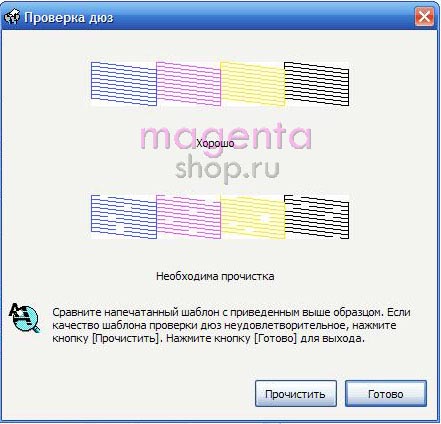
Распечатываем тестовую страницу “Проверка дюз”. Если сетка распечаталась без пропусков, Вы можете приступать к работе с принтером. Если тест распечатался с пропусками, сделайте прочистку печатающей головки через драйвер принтера. Если через несколько прочисток сетка всё равно распечатывается с пропусками, выключите МФУ и дайте ему отстоятся 5-6 часов, чтобы пузырьки воздуха, попавшие в систему во время установки, полностью вышел из картриджей и чернильных ёмкостей.
Сброс счётчика чернил.
Когда принтер сообщит об окончании одного из картриджей, необходимо обнулить чип, расположенный на картриджной части СНПЧ.

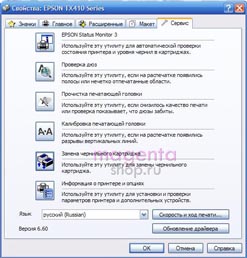
Нажимаем кнопку “Замена картриджа”, после этого каретка передвинется в позицию замены картриджей. Нажимаем кнопку, расположенную на чипе на 3 секунды и нажимаем “OK”


Принтер сделает стандартную прочистку и покажет 100% уровень чернил в закончившемся цвете, после этого можно продолжать печать.
Дозаправка чернилами.
Когда в чернильных ёмкостях остаётся 15-20% чернил, необходимо дозаправить систему, для этого:
- Выньте воздушные фильтры
- Закройте воздушные отверстия
- Откройте заправочные отверстия
- Долейте необходимое количество чернил
- Закройте заправочные отверстия
- Откройте воздушные отверстия
- Вставьте воздушные фильтры
Возможные проблемы и пути их решения.
Принтер не видит все картриджи.
- Картриджная часть установлена не до конца. Необходимо вытащить картриджную часть и установить обратно в каретку таким образом, чтобы защёлкнулись все четыре клипсы.
- Окислились контакты на чипах или принтере. Для надёжного контакта протрите чипы и контактную группу принтера спиртосодержащей жидкостью.
Непропечатанные места, “полошение”
- Подсохли чернила в печатающей головке. Сделайте прочистку печатающей головки через драйвер принтера и распечатайте тест дюз. При необходимости повторите процедуру до появления 100% теста дюз. Если несколько прочисток не помогло, необходимо промыть печатающую головку ( смотреть инструкцию по промывке печатающей головки на принтерах Epson ).
- Пережат шлейф. Проверьте шлейф по всей длине на перегибы. В случае обнаружения пережатого места разожмите шлейф, чтобы чернила могли нормально поступать в печатающую головку. После этого обязательно сделайте несколько прочисток через драйвер принтера.
- Чернильные ёмкости установлены ниже уровня принтера. Установите чернильные ёмкости на уровне с принтером и сделайте несколько прочисток через драйвер принтера.
Вертикальные полоски или капли чернил на отпечатках.
- Чернильные ёмкости установлены выше уровня принтера. Установите чернильные ёмкости на уровне с принтером.
- Открыты заправочные отверстия на ёмкостях. Закройте заправочные отверстия.
- Попадание чернил на валик подачи бумаги. Протрите валик влажной салфеткой.
- Подтекает один из картриджей. Выньте картриджную часть СНПЧ и осмотрите картриджи. Замените текущий картридж.
Принтер выдаёт сообщение “Общая ошибка, пожалуйста, удалите с принтера инородное тело.”
- Неверно проложен чернильный шлейф. Шлейф цепляет за корпус принтера, либо не даёт каретке передвигаться в крайние положения. Проложите шлейф таким образом, чтобы в крайних положениях они не был в натяг и не провисал. Убедитесь в том, что шлейф нигде не цепляет за корпус принтера.
- Что-то попало в корпус принтера. Проверьте корпус принтера на наличие посторонних предметов.
Если объёмы печати у вас невелики, проще и удобнее будет использовать ПЗК Epson CX4300, они просты и удобны в эксплуатации, но требуют более частой дозаправки чернилами, в сравнении с СНПЧ.
12 наивных, но важных вопросов про сублимационные принтеры
- 27 ноября 2019 г. 9253
.jpg) Сублимационные принтеры — для чего они вообще нужны? И почему обслуживать их становится всё проще? А качество печати от чего зависит? Ответы на эти и другие вопросы выясняем вместе с компанией Epson .
Сублимационные принтеры — для чего они вообще нужны? И почему обслуживать их становится всё проще? А качество печати от чего зависит? Ответы на эти и другие вопросы выясняем вместе с компанией Epson .
Сублимация — что это вообще такое?
Ещё один способ переносить изображения на изделия. Вот в чём суть процесса сублимационной печати: специальные чернила, которые предварительно нанесены на специальную бумагу, в результате воздействия высоких температур испаряются и проникают в изделие. В результате такого процесса красочное изображение переносится на ткань или другой специальный носитель. Этот метод позволяет получить яркие цвета, устойчивые к воздействию окружающей среды. То есть сублимационная технология позволяет легко и просто декорировать синтетические ткани, например, для пошива спортивной формы, и специально подготовленные твёрдые поверхности: кружки, коврики для мыши, брелоки или чехлы для телефонов. Изделия обязательно должны иметь слой, восприимчивый к сублимационным чернилам. И кстати, это самая массовая технология печати по текстилю в России.
.jpg)
Выбор оборудования, наверное, большой?
Да как сказать, не особо. Это сфера, где требуется профессиональный подход к производству, поэтому и от оборудования ждут сбалансированных характеристик — производительности, качества, надежности и стабильности. Появление удачной модели принтера может стать заметным событием для рынка. Например, Epson SureColor SC-F6200 шириной 112 см — уже очень популярный широкоформатный принтер для сублимационной печати. Это — начальный уровень в промышленной категории, но эта модель — одна из самых производительных для этого уровня, с максимальной скоростью печати более 63 кв. м в час. Новинка 2019 года Epson SureColor SC-F6300 — это модернизированная модель SC-F6200 плюс опциональная возможность печати «из рулона в рулон» в дополнение к печати «из рулона в лист». Смотчик рулона — это оригинальное устройство, сопряженное с блоком управления принтера, а значит оно будет работать синхронно со всеми другими узлами.
.jpg)
А печать «из рулона на рулон» так уж важна?
Это принципиальная особенность принтера, которая позволяет встраивать его в процесс непрерывного текстильного производства. Он изначально рассчитан на возможность работать с малыми и средними объёмами производства плюс, при необходимости, может взять и более объёмные заказы. Ведь при листовой выгрузке можно только отпечатать одно изделие на листе, затем отнести его в термопресс и получить результат. А потом цикл приходится повторять. При печати «из рулона в рулон» и при использовании для сублимационного переноса рулонного термокаландра, общая скорость производства растёт многократно. И в модели SC-F6300 такая возможность реализована. Но не только она. За счёт обновлённой конструкции сильно упростились первоначальный запуск принтера и его регулярное обслуживание. Ещё у него увеличенные на 100 мл пакеты с чернилами — до 1,1 л: мелочь, а приятно, да и периодичность замены пакетов уменьшается на 10%.
.jpg)
Можно ведь и неспециализированный принтер под сублимацию приспособить?
В принципе, да: купить принтер и самостоятельно поменять там чернила на сублимационные. Разумеется, с учетом этого срок выхода принтера из строя может стремительно сокращаться, в большинстве случаев теряется гарантия, и чтобы совсем было не скучно — остро встаёт вопрос настройки и поддержания точности и стабильности цветопередачи. То есть, вы получаете не готовое решение для высококачественной сублимационной печати, а «колхоз» и дальнейшие проблемы в работе. Стабильность качества никто не гарантирует, а все эксперименты по настройке принтера будут довольно дорогими, ведь помимо чернил придется тратить материалы для сублимации: без переноса предугадать финальный результат нереально.
Что вы так на высокое качество печати напираете? Оно ведь у всех уважаемых производителей примерно одинаковое, наверное.
На самом деле у всех по-разному. Но, что касается Epson, то дело обстоит так: за качество отпечатков отвечают сразу три программные технологии. Преобразование LUT (обеспечивает высокую точность цветопередачи), модуль halftoning (убирает зернистость) и специальный алгоритм MicroWeave (помогает избегать полошения даже на высокой скорости). Всё вместе это гордо называется Epson Precision Dot. Казалось бы, просто громкое имя? Нет. В реальной жизни это позволяет начать работу на принтере, что называется, «прямо из коробки» — без проведения регулярных сложных настроек, и с гарантированным стабильным качеством печати. Еще в комплект поставки входит набор новых и улучшенных EMX-профилей.
Это что ещё за «зверь» — EMX?
Сложность печати, особенно сублимационной, в том, что не всегда видимое на экране изображение будет таким же на отпечатке. А при сублимационной технологии есть ещё один этап — нагрев бумаги с последующим переносом чернил на материал. И это усложняет всё ещё больше. В растровом процессоре и принтере есть настройки, которые теоретически помогут вам настроить печать для получения приемлемого результата, но без знаний, опыта и специальных измерительных инструментов иногда приходится полагаться на удачу. На принтерах Epson настройки можно загружать из глобальной базы данных: профили EMX (Epson Media Extension) содержат профили ICC и настройки печати на определённых типах носителей. Чтобы оптимизировать параметры, уже не нужно каждый раз возиться с настройками, пытаясь угадать нужные — достаточно указать тип носителя и режим печати. Это гарантирует высокое качество даже при отсутствии опыта у печатника.
.jpg)
Но ведь для серьёзной работы, наверное, и квалификация печатника нужна гораздо выше?
Сейчас в принтерах Epson реализуется концепция минимального обслуживания при одновременном росте автоматизации служебных процессов. Благодаря этому сокращается время простоев, которое раньше тратилось на регламентное обслуживание, увеличивается надёжность и производительность. Например, даже новые топовые принтеры Epson SureColor SC-F9300 можно поставить на производство людям, не имеющим большого опыта в печати и работе с цветом и на реальной скорости 60 м 2 /ч он будет работать без проблем, а на выходе будет получаться продукт высокого качества. (максимальная скорость 108 м 2 /ч достигается в черновом режиме). Обслуживание печатающего узла реализовано в автоматическом режиме: система очистки головки работает практически без участия оператора, физически ему надо проверять и чистить область печати у печатающей головы раз в месяц. А ещё — мощная металлическая станина с очень жёсткой конструкцией, а значит — практически отсутствуют паразитные вибрации, которые могут повлиять на стабильность результата. На печатающей головке стоит защитный бампер, который снижает вероятность её порчи при контакте с замятым материалом или посторонними предметами. Он же оптимизирует аэродинамику и регулирует воздушные потоки в зоне между головкой и запечатываемым материалом — так повышается точность укладки чернильных капель. Есть подсветка зоны печати: печатник может видеть процесс работы, не поднимая защитной крышки, а это снижает риск попадания пыли. Приёмный стол специально разработанный для тонкой бумаги: от чернил бумага размокает, увеличивается в размерах и может покоробиться, стол же сделан так, что это коробление направлено в сторону стола, а не в сторону печатающей головки. Есть и улучшенный автоматический контроль натяжения размотки и намотки полотна тонкой бумаги.
В чём «фишка» — печать на тонкой бумаге? Это принципиальный вопрос?
В сублимационном процессе существует дилемма: с одной стороны, чем тоньше бумага, тем быстрее можно делать перенос; с другой стороны — бумага должна иметь способность удерживать как можно более толстый слой чернил для насыщенного цвета, не меняя своей геометрии, и чем она плотнее, тем стабильнее выходит результат. Если бумага слишком тонкая, то она может сморщиться в процессе печати и повредить печатающую головку или привести к браку при переносе. Производители бумаги создают новые образцы бумаги — всё более тонкие. Но не каждый принтер может работать на такой бумаге, аппараты Epson — могут благодаря продвинутой автоматической системе контроля натяжения материала.
А что со стабильностью печати?
При соблюдении условий по поддержанию микроклимата принтеры Epson можно оставлять без присмотра оператора, например, в ночную смену. Это стало возможным в том числе за счёт удачной конструкции прижимных роликов принтера: они стоят очень близко друг к другу, поэтому бумагу не морщит даже если плотность запечатки очень большая, а значит и чернил выливается много. Полностью моторизованная система подачи материала позволяет сохранять необходимое натяжение в процессе печати — эти системы синхронизированы между собой: установлены по двигателю на подаче и на приёмке материала, а сам материал подается и сматывается ровно с необходимой скоростью прохода зоны печатной головы. Печатный стол сделан гибридным — плоская часть под печатающей головой и ребристая сразу после, чтобы капли ложились ровно, а когда бумага напитается чернилами, волны на ней идут вниз, а не наверх. Также, сделана большая печка специальной формы, благодаря этому сушка производится быстрее, и снижается риск накопления статического электричества. Кроме того, подача чернил идёт снизу: они закачиваются насосами в печатающую головку. В ёмкостях всегда сохраняется минимальный уровень чернил, нет опасности попадания воздуха в шланг подачи. Все это даёт уверенность в реальной автономной работе принтера.
А что за история с реальной и заявленной скоростью печати?
У всех принтеров любых производителей макс. паспортная скорость достигается в скоростном (или черновом) режиме. Не всех заказчиков, особенно в случае печати по ткани, устроит такое качество. Соответственно, в условиях реальной работы качество печати может расти только тогда, когда количество проходов увеличивается, а скорость снижается. Реальная скорость печати — этот показатель не относится к официальным данным, это чисто практическая информация от заказчиков, которые печатают на разных принтерах. И им хорошо известно, что реальная скорость, при которой достигается хорошее коммерческое продаваемое качество, отличается от производителя к производителю. Вот у Epson тут всё просто отлично: принтеры верхнего уровня выдают такое же качества отпечатка при двух проходах, тогда как принтерам других производителей нередко требуется четыре.
Какие еще фишки есть у сублимационных принтеров?
Подождите, мы вам ещё не всё рассказали. Ведь в линейке Epson в начале 2020г появится ещё одна мощная модель — SureColor SC-F9400H, она может печатать флуоресцентными чернилами — жёлтым и розовым — либо по схеме CMYK+флуоресцентные, либо можно подменять триадные жёлтый и пурпурный флуоресцентными цветами. Для этого в растровом процессоре (который идет в комплекте) есть разные алгоритмы работы, благодаря которым можно достигать разных цветовых эффектов. Это повышает востребованность принтера для тех, кто делает спортивную одежду — там эти цвета очень нужны. А в остальном — это та же модель SC-F9400, которая как и остальные сублимационные принтеры Epson создавалась не универсальной, а специализированной для сублимации — поэтому она и получилась такой продуманной, и поэтому запросто найдёт себе место на серьёзных текстильных производствах.
.jpg)
Подождите, а если мне не нужна такая мощь, что делать?
А для такого случая есть принтер-новинка Epson SureColor SC-F500 шириной 60,9 см. Это маленькая настольная модель, печатает с рулона или листа — есть возможность переключиться в любой момент. И она поставляется с СНПЧ — чернила доливаются из защищённых бутылочек по 140 мл: налить чернила не того цвета или перелить их лишку просто невозможно. Поставляется сразу с полным комплектом ПО, можно начинать работу сразу, «из коробки». Это самое массовое решение в сегменте компактных машин. Принтер ориентирован на рекламный рынок — перенос на кружки, коврики, подушки, плитки и на ткань. И со всеми этими задачами он справится на отлично.
.jpg)
А где посмотреть вживую?
Протестировать оборудование и сравнить образцы печати можно, например, в московском демонстрационном зале Epson — надо только заполнить форму на сайте. Либо у официальных партнеров Epson по всей России — адреса региональных партнеров можно уточнить через ту же форму.
Мигает лампочка на принтере Canon — что делать?
Все современные модели принтеров и МФУ производства Canon оснащаются автоматической системой самодиагностики, помогающей пользователю выявить те или иные неполадки. На лицевой панели принтеров и МФУ расположены специальные индикаторы, по “поведению” которых можно определить неисправность. Индикатор, изображенный в виде молнии, является аварийным. Он показывает, что именно пошло не так в работе принтера. Разберемся в основных видах неисправностей печатающих машин Canon и приведем рекомендации по их устранению.
Индикатор “молния” непрерывно горит
Существует три основные причины непрерывного горения аварийного индикатора:
- Неисправность узла закрепления.
- Ошибки технического обслуживания.
- Ошибка сканирующего модуля (только для МФУ).
Точно определить вид неисправности поможет информационное окно, выскакивающее на экране компьютера при обнаружении последним неполадки в работе принтера. В данном окне будет приведен код ошибки, по которому и можно определить вид неисправности.

Неисправности узла закрепления
Для устранения неисправностей узла закрепления без обращения в сервисный центр можно воспользоваться автоматической функцией очистки соответствующего узла принтера:
- Очистите очередь печати, а затем загрузите в принтер несколько чистых листов бумаги.
- Нажмите на кнопку “Домой” на ЖК-дисплее, а затем выберите элемент “Меню”.
- В основном меню выберите пункт “Настройка/Обслуживание”.
- В следующем разделе выберите “Чистка блока закрепления”, а затем нажмите “ОК”.
- В последнем разделе нажмите на элемент “Начало”.
- Чистка будет производиться в течение нескольких минут, после чего на ЖК-дисплее отобразится сообщение “Завершено”.
- Вновь нажмите на кнопку “Домой”, затем выключите принтер на несколько минут.
- Включите принтер и попробуйте распечатать документ.
Если процедура очистки блока закрепления не помогает, останется только отвезти принтер в сервисный центр.
Ошибки технического обслуживания
Ошибки технического обслуживания обычно возникают после очередной замены картриджей. Если это случилось именно по этой причине, можно попробовать извлечь чернильницы, а затем, согласно инструкции к принтеру, установить их на свое место. Если ошибка возникает по другой причине, то об этом будет сообщено в информационном окне на мониторе компьютера.

Что именно мешает работе принтера, можно определить по коду ошибки в сообщении на ПК. Вариантов множество, но все они могут быть разделены на следующие группы:
- Ошибки картриджей. Принтер не видит установленные картриджи, либо в них закончились чернила, либо засорились сопла подачи краски и т.д.
- Программные неисправности. Например, ошибки оперативной памяти по причине ее переполнения из-за слишком большого количества документов, поданных на печать (т.е. была переполнена очередь печати).
- Мелкие аппаратно-технические неисправности. Какой-либо из электронных или механических компонентов принтера дал сбой. Например, подвижные узлы принтера не могут двигаться по причине застревания бумаги или постороннего предмета.
- Серьезные аппаратные неисправности. Полный выход из строя одного из электронных и/или механических узлов принтера.
- И другие.
Если манипуляции с заменой картриджей не помогают, нет никакого результата после перезагрузки принтера, скорее всего, устройство придется ремонтировать.
Ошибка сканирующего модуля
Как и в предыдущем случае, ошибки этого рода могут возникать из-за программных или аппаратных сбоев. Все, что можно сделать — попробовать отключить МФУ на несколько минут. Если после этого сканер заработает, но после нескольких процедур сканирования ошибка появится вновь, значит, он перегревается, что свидетельствует о неработоспособности системы вентиляции. Как в этом, так и в любом другом случае МФУ лучше отвезти в сервисный центр.
Индикатор “молния” мигает
Мигание аварийного индикатора может означать наличие как мелких, так серьезных аппаратно-программных неисправностей, устранение которых лучше доверить специалистам. Чтобы установить точную причину неполадок, достаточно посчитать количество миганий индикатора. Это также можно сделать по коду ошибки, приводимому в информационном окне на экране компьютера.

2 мигания (код ошибки — 1000)
Отсутствует бумага в заднем лотке принтера. Решение очевидное.
3 мигания (1203 или 1300)
Здесь две причины — либо открыта крышка принтера, либо имеет место замятие бумаги на выходе и/или в заднем лотке. Решение — осмотреть внутреннюю часть печатающей машины и извлечь застрявшую бумагу, загрузить чистые листы, закрыть крышку и попробовать выполнить печать.
4 или 5 миганий (коды 168A, 1401, 1403 или 1485)
Ошибка характерна для принтеров Canon, использующие картриджи типа “FINE”. 4-х и 5-кратное мигание индикатора “молния” будет означать, что чернильницы не установлены, установлены неправильно либо они не поддерживаются имеющейся моделью принтера/МФУ. Решение — извлечь и правильно установить картриджи. Определить, подходят ли устанавливаемые чернильницы к имеющейся модели принтера или МФУ, можно в технической документации к печатающей машине.

8 миганий (1700 или 1701)
8-кратное мигание индикатора сигнализирует о заполнении абсорбера (памперса) чернил на 90%. Печать может быть продолжена до заполнения абсорбирующего материала на 100%, после чего аварийный индикатор может непрерывно гореть или бесконечно мигать. В последнем случае потребуется заменить абсорбер, что трудновыполнимо в домашних условиях.
9 миганий (код ошибки 1890)
Также относится к принтерам, работающим с картриджами FINE. При 9-кратном мигании следует проверить держатель картриджа. Возможно, на нем остался защитный материал, который следует удалить.
11 миганий (4102 или 4103)
Ситуация возникает при неправильных настройках параметров печати и/или при неверно указанном типе носителя и размере бумаги. Данные параметры указываются в драйвере принтера. Чтобы войти в настройки драйвера в окне программы, из которой осуществляется печать, откройте меню “Печать”, а затем перейдите в “Свойства” принтера.
12 миганий (код 4100)
Ошибка может возникнуть при попытке выполнить печать с использованием неоригинальных картриджей Canon.
13 и 16 миганий (коды 1686 и 1688, соответственно количеству миганий)
Во всех либо в одном из картриджей закончились чернила.
14 и 15 миганий (коды 1684 и 1682, соответственно)
Ошибка инициализации картриджей. Проверьте правильность установки чернильниц. Удалите защитную пленку картриджа, если она не была удалена перед установкой. Проверьте, подходят ли чернильнице к имеющейся модели принтера.

Поочередное мигание индикатора “молния” и индикатора питания
Некоторые виды неисправностей принтеров и МФУ Canon проявляются в виде поочередных миганий аварийного (Alarm) индикатора и индикатора питания (ВКЛ/ON). Например, два мигания означает, что один раз загорается индикатор “молния” и один раз индикатор “ВКЛ”, затем мигания повторяются в таком же порядке, а после непродолжительной паузы цикл возобновляется.
2 мигания (код ошибки — 5100)
Может означать замятие бумаги либо наличие постороннего предмета, мешающего движению печатающей головки. Также 2-кратное мигание индикаторов может сигнализировать о неправильной установке чернильниц. Первым делом следует убедиться в отсутствии посторонних предметов внутри принтера, затем — в правильности установки картриджей. Если ничего из этого не является причиной возникновения неисправности, принтер следует отвезти в сервисный центр.
7 миганий (коды 5B00 и 5B01)
7-кратное мигание индикаторов может означать наличие серьезных аппаратных или программных неисправностей принтера/МФУ. Ситуация, схожая с той, что описана в первой главе данной статьи при непрерывном мигании аварийного индикатора.
10 миганий (код ошибки B20х, где “х” — любое целое число от 1 до 9)
При 10-кратном мигании индикаторов производитель Canon рекомендует сразу же обратиться в сервисный центр, т.к. в работе печатающей машины произошел серьезный сбой, и последующая ее эксплуатация может привести к неустранимым неполадкам.
То же самое относится ко всем случаям, отличным от описанных в данной главе статьи, т.е. индикаторы “молния” и “ВКЛ” мигают не 2, 7 или 10 раз. При этом на экране компьютера может высвечиваться код ошибки 5ххх или 6ххх, где вместо “ххх” может присутствовать любое число от 001 до 999.

